Содержание


Skype – самое популярное приложение в мире, которое предоставляет своим пользователям возможность бесплатного голосового, видео или текстового общения. При этом можно организовывать конференцию (групповое общение), передавать файлы и даже звонить на обычные телефонные номера. Список полезный свойств широк, а их реализация на должном уровне.
Удивительно, не смотря на широкую популярность, у многих возникают одинаковые и, зачастую, простые вопросы, связанные с тем, как войти в свой скайп или восстановить скайп уже существующий. Обычно, этим интересуются новички, впервые в жизни решившие загрузить и установить эту полезную программу.
Как зарегистрироваться в скайпе
Регистрация в системе практически ничем не отличается от других, похожих приложений, а потому не составляет проблемы для большинства пользователей интернета. Существует два основных способа регистрации учетной записи в системе. Рассмотрим каждую процедуру подробно, по пунктам:
Способ 1: регистрация без необходимости установки программы Skype
Для того, что осуществить вход в скайп без предустановленного приложения, нужно произвести следующие действия:
- Заходим на сайт https://login.skype.com/account/signup-form;
- Обязательно заполняем все строки, обозначенные символом «*»: имя, фамилия, адрес вашей электронной почты, страна\регион, язык, выбираем Skype-логин по которому вас смогут идентифицировать другие участники сети и вводим пароль (он должен состоять не менее чем из шести знаков, при этом один из них должен быть буквой, например:L11111 или 111Р11). По желанию, можно заполнить и другие поля.
- Вводим защитный код снизу и нажимаем «Я согласен(-на) -Далее»;
- После выполнения вышенаписанных пунктов, откроется окно с предложением загрузить Skype для ОС Windows;
- Перед тем, как выполнять п.4, заходим на почту, которую вы вводили при регистрации учетной записи и подтверждаем создание аккаунта;
- Теперь скачиваем программу Skype и производим его установку на компьютер.
Способ 2: регистрация с помощью загруженного и установленного ранее ПО
Он практически аналогичен первому способу, с той лишь разницей, что в самом начале мы скачиваем программу и уже, непосредственно с ее помощью, осуществляем регистрацию учетной записи. Скачать Skype можно отсюда http://www.skype.com/ru/.
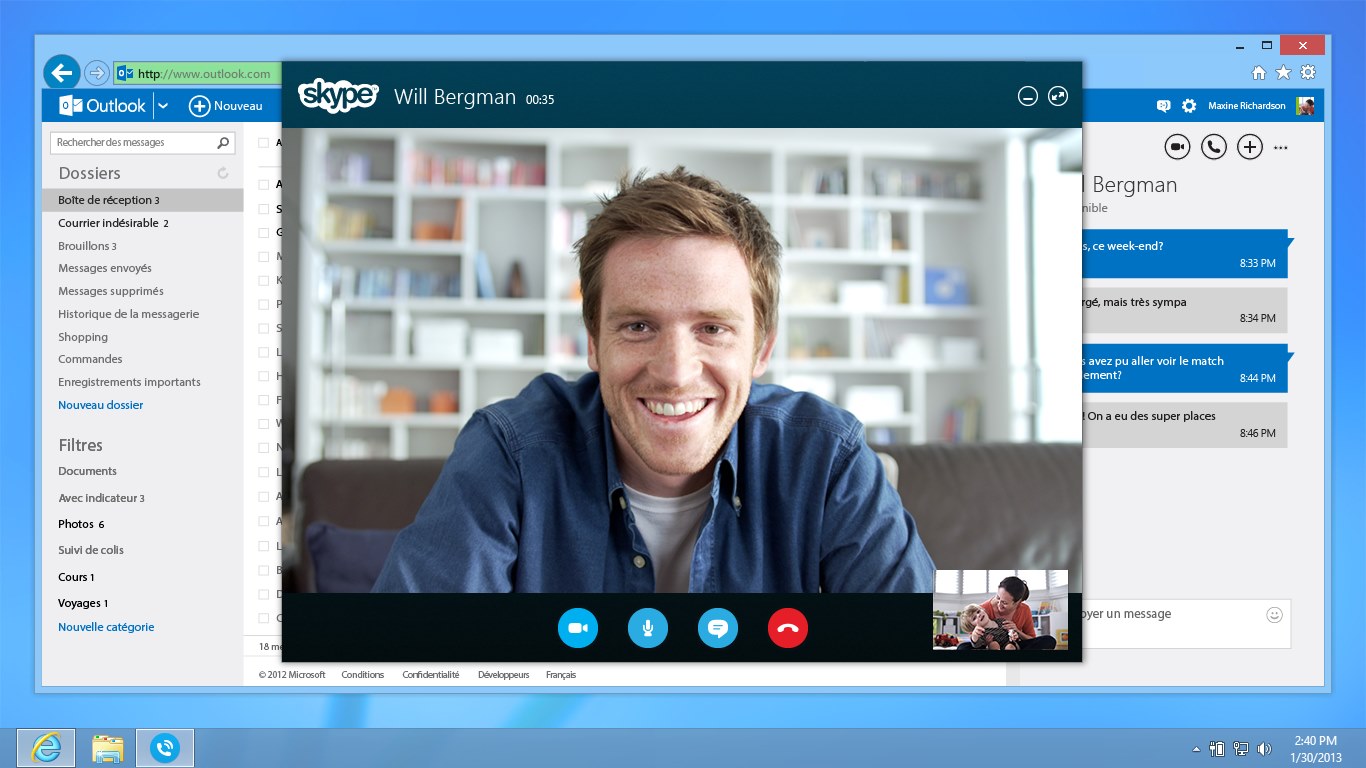
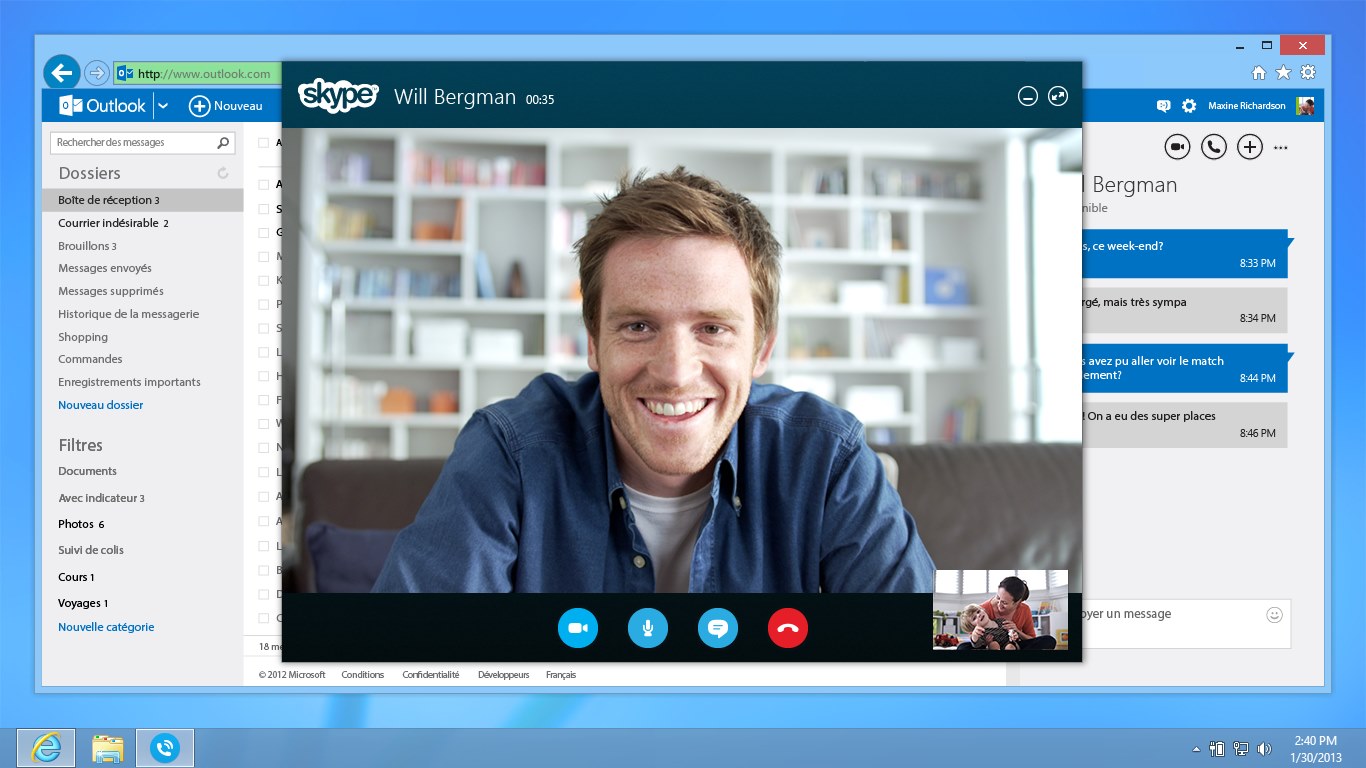
Как войти в скайп:
- После регистрации и установки скайпа, откройте программу;
- В появившемся окне от вас потребуют ввести логин (тот, который вы написали при регистрации) и пароль (тоже, введенный вами ранее на странице регистрации);
- Как введете – кликайте на «Войти».
Как восстановить скайп уже существующий
Потеряли пароль, забыли логин? Не беда. Компания-производитель программного обеспечения предусмотрела такой поворот событий, ведь вы далеко не первый и не последний человек, у которого возникла и возникнет подобная проблема.
Восстановить скайп уже существующий не составит больших трудностей, если вы помните e-mail, с помощью которого производили регистрацию в системе. Подробнее:
- Заходим по этому адресу https://login.skype.com/login?application=account;
- Под «Skype логин» и «Пароль» есть кликабельные ссылки «Забыли свой логин Skype?» и «Забыли свой пароль?» соответственно;
- В зависимости от того, что вы хотите восстановить, нажимаем на одну из ссылок;
- На новой странице вводим зарегистрированный в системе адрес электронной почты и нажимаем «Отправить»;
- Заходим на свою почту, ищем письмо и смотрим свои данные.
Если вы не помните абсолютно ничего, в том числе и адрес электронной почты, чтобы восстановить доступ в уже существующий скайп, придется обратиться в техническую поддержку.
Надеемся, что наша статья помогла вам разобраться в основах и, в скором времени, вы в полной мере погрузитесь в мир виртуального видео и голосового общения.
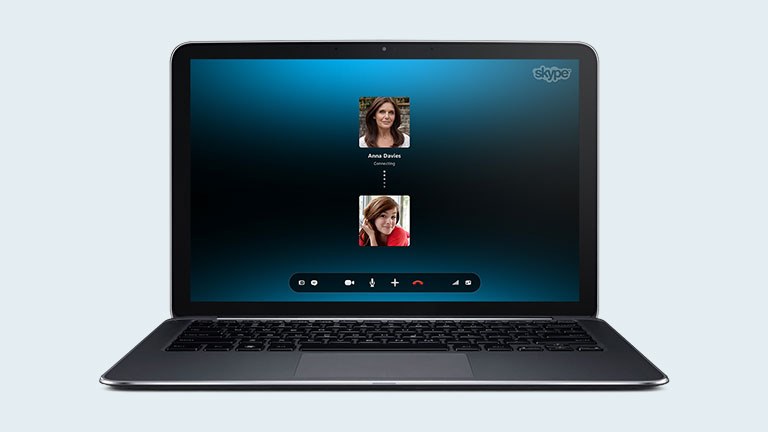
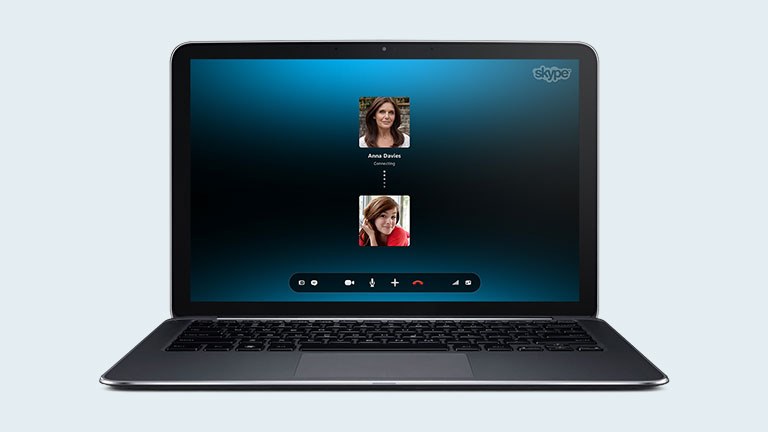









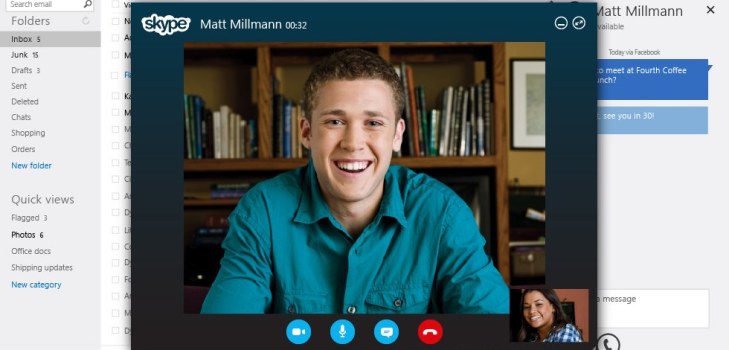
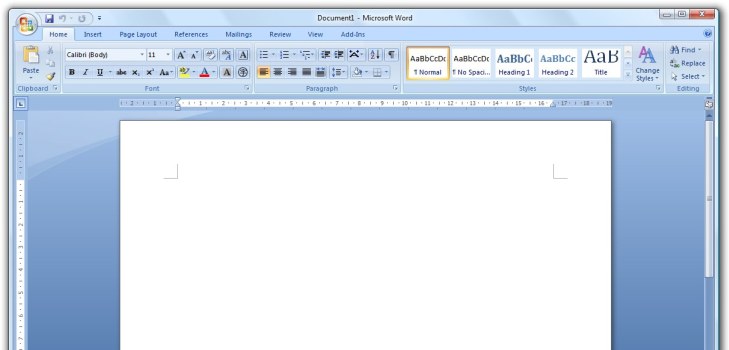

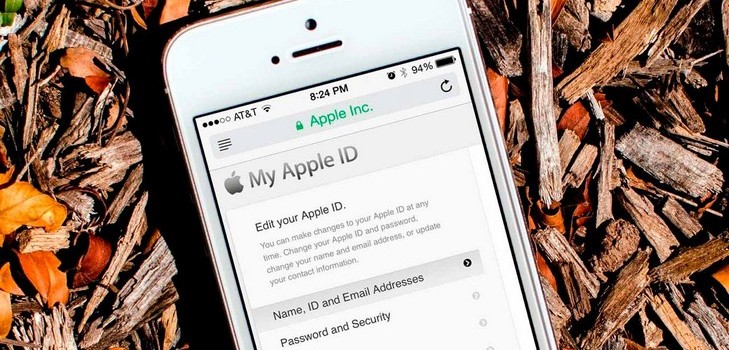
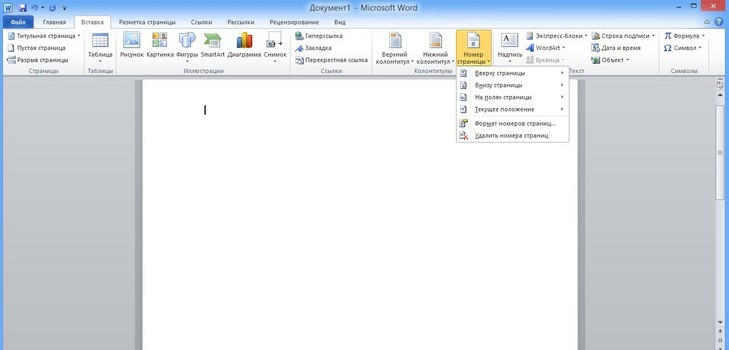

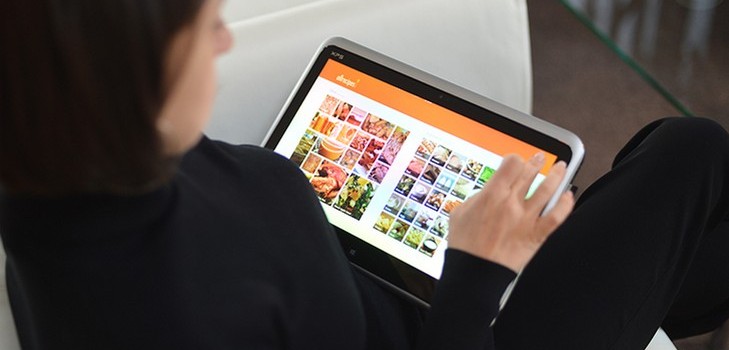

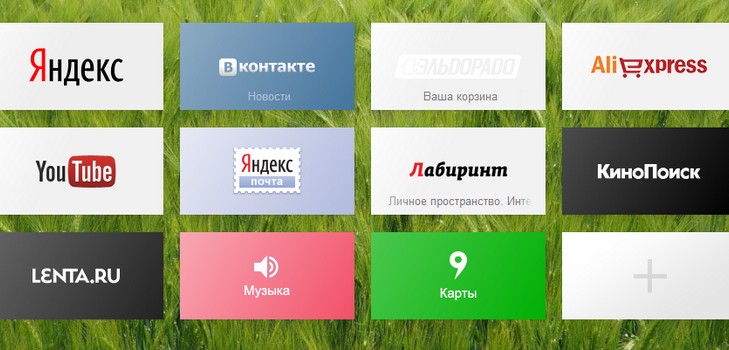





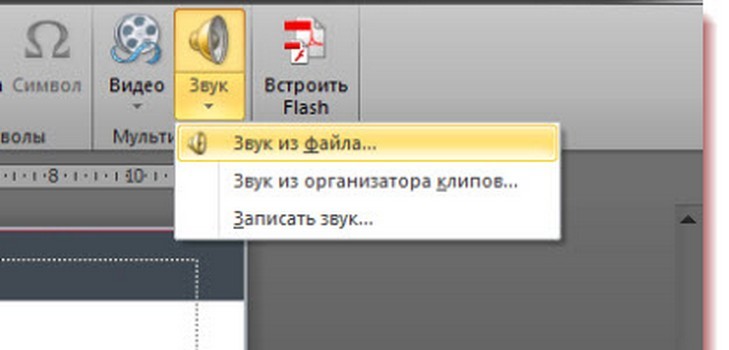





восстановить существующий скайп
Хочу восстановить свой скайп забыл свой логин и пароль
Забыл логин и пароль
восстановить существующий скайп
забла пороль
Скайп перестал включаться с абонентом
skaip перестал включать абонента
на рабочем столе нет шкалы позвонить
[quote name=»болат»]восстановить существующий ]
хочу восстановить свой скайп
востановити существующий скайп
[quote name=»болат»]восстановить существующий скайп[/quote]
nina.morkovina
не могу войти в свой скайп
Не могу войти в уже зарегистрированный скайп
Не могу войти в уже заригистрованны скайп
Хочу востановить свой скайп,
Очень плохо без скайпа
восстановить скайп
Не могу выйти в уже существующий скайп Ко мне со стороны прихоят Почему?
Не могу войти в свой скайп,даже знак пропал.
Удалил учетную запись и теперь хочувосстановить уже существующий скайп. Но после ввода логина и пароля компьютер отвечает, что не соединения. Что делать?
Оформила вход в свой скайп через facebook. Сейчас при входе в свой аккаунт, система запрашивает подключение куков в моем браузере. Они включены !!! Но даже проделав всё, что требовали, попасть в свой скайп не могу. Что делать? Потеряны все контакты. Просто безобразие.
не могу восстановить скайп, потеряны все контакты
как восстановить скайп?
как восстановить существующий скайп, исчез даже значок?
Интересует скайп вход моя страница восстановить